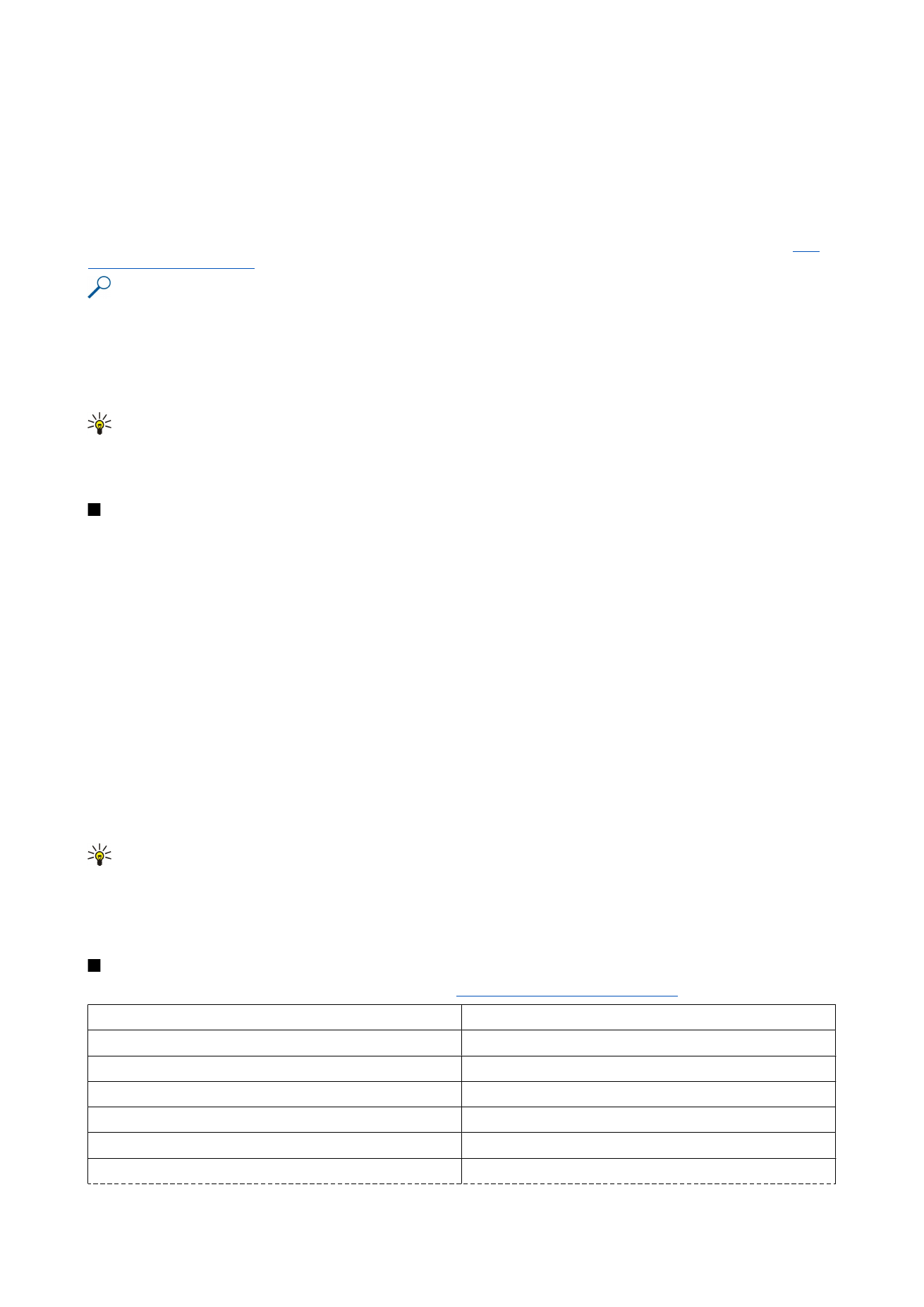
Створення та редагування таблиць з діаграмами
Таблиці з діаграмами містять діаграми, що базуються на інформації робочих таблиць. При зміні інформації у робочій
таблиці діаграма змінюється автоматично.
Щоб створити діаграму, виберіть комірки робочої таблиці, в яких міститься інформація для діаграми, натисніть Menu
(Меню), а потім виберіть
Insert
>
New chart
. Виберіть тип діаграми, зробіть її дво- чи тривимірною, змініть колір фону та
осі або призначте діаграмі назву.
Щоб змінити діапазон комірок, на яких базується діаграма, натисніть
Sheets/ Charts
, виберіть робочу таблицю, на якій
базується діаграма, а потім натисніть
OK
. Виберіть нову сукупність комірок, натисніть Menu (Меню) і виберіть
View
>
Sheets/Charts
. Виберіть таблицю з діаграмою і натисніть
OK
. У таблиці з діаграмою натисніть Menu (Меню) і виберіть
Tools
>
Replace data
. Натисніть
Replace ranges
для підтвердження внесення змін.
Щоб замінити дані у таблиці з діаграмою, натисніть
Sheets/ Charts
. Виберіть робочу таблицю, а потім натисніть
OK
.
Редагуйте інформацію у робочій таблиці. Натисніть Menu (Меню) і виберіть
View
>
Sheets/Charts
. Виберіть діаграму, а
потім натисніть
OK
.
Щоб змінити загальний вигляд діаграми, натисніть
Chart settings
. Ви можете вибрати тип діаграми, зробити її
тривимірною, а також змінити колір фону та осей. Ви також можете змінити назву, що відображається у діаграмі.
Щоб форматувати діаграму більш розширено, натисніть
Select object
. Виберіть об'єкт для редагування і натисніть
OK
.
Натисніть клавішу вводу, щоб відкрити діалогове вікно, в якому можна редагувати відповідні установки.
Порада: Ви також можете вибрати об'єкти для таблиці з діаграмою, натиснувши клавішу відступу.
Щоб переключитися на іншу таблицю з діаграмою у тій самій робочій книзі, натисніть
Sheets/ Charts
. Виберіть діаграму,
а потім натисніть
OK
.
Щоб видалити таблицю з діаграмою, натисніть Menu (Меню) і виберіть
Chart
>
Delete chart
.